Reklama
Jako rodzic w erze cyfrowej 5 aplikacji dla rodziców w erze cyfrowejFajne strony internetowe i aplikacje wskazują pięć aplikacji, dzięki którym bycie rodzicem w dobie Internetu jest trochę łatwiejsze. Czytaj więcej , prawdopodobnie masz obawy dotyczące sposobu, w jaki twoje dzieci korzystają z technologii. Chociaż możesz nauczyć ich dobrych zasad, nie można ich trzymać z daleka każdy możliwy oszustwo internetowe Jak się teraz zabezpieczyć przed 3 największymi oszustwami internetowymiLudzie zawsze będą oszukiwać oszustów. Trzy najbardziej niszczycielskie oszustwa w tej chwili przyniosły cyberprzestępcom setki milionów dolarów. Co możesz zrobić, aby się chronić? Czytaj więcej i wszystkie wyraźne treści online na własną rękę.
Tam właśnie wchodzą kontrole rodzicielskie. Jeśli masz nigdy nie skorzystałem z tych narzędzi
Co należy wiedzieć o kontroli rodzicielskiej na komputerach osobistych i tabletachTwoje dzieci są wystarczająco duże, aby przejść do trybu online? Skonfiguruj aplikację do kontroli bezpieczeństwa rodzinnego lub kontroli rodzicielskiej, aby chronić ją przed ciemną stroną Internetu. Pokażemy Ci, co potrafią te narzędzia. Czytaj więcej , musisz dużo nadrobić. Czytaj dalej, aby dowiedzieć się wszystkiego, co możesz chcieć wiedzieć o kontroli rodzicielskiej. Omówimy trochę, jak one działają, jak korzystać z elementów sterujących na konkretnych urządzeniach i podamy kilka zaleceń.Spis treści
§1- Jak działają kontrole rodzicielskie?
§2 - Główne rodzaje kontroli rodzicielskiej
§3 - Specyfika urządzenia
§4- Podsumowanie: teraz masz kontrolę
§5 - Jakie są ustawienia kontroli rodzicielskiej?
1. Jak działają kontrole rodzicielskie?
Najpierw porozmawiajmy trochę o kontroli rodzicielskiej w ogóle i o tym, do czego służy. Zasadniczo istnieją mechanizmy kontroli rodzicielskiej, które ograniczają możliwości dzieci w korzystaniu z urządzeń elektronicznych. Jest to dość niejasne i jak zobaczysz, różne formy kontroli rodzicielskiej osiągają to w określony sposób.
#BeforeYouTube Nigdy nie wiedziałem, że kontrola rodzicielska jest tak ważna. # rodzicielstwo
- Xzamn (@Xzamn) 19 kwietnia 2016 r
Niektóre metody kontroli rodzicielskiej pozwalają powstrzymać dzieci od korzystania z komputera po określonym czasie lub ograniczyć dzienny czas korzystania z komputera. Inni ograniczają treści wideo lub gry na podstawie ich ocen. I inne formy kontroli rodzicielskiej wprost blokują witryny lub treści, które określasz. Być może wolisz skonfigurować monitorowanie, abyś mógł sprawdzić, co robią twoje dzieci na swoich urządzeniach. Bez względu na styl rodzicielski znajdziesz kontrolę, która będzie dla Ciebie odpowiednia.
Omówimy to później, ale należy to zauważyć kontrola rodzicielska nie jest niezawodna. Chociaż maluch prawdopodobnie nie będzie w stanie obejść tego, co skonfigurowałeś, nie jest to niemożliwe dla doświadczonego technologicznie nastolatka 8 najważniejszych rzeczy do zrobienia, gdy nudzi się w InterneciePróbujesz zabić czas, ale nie możesz znaleźć niczego, co przyciągnie twoją uwagę? Oto kilka fajnych rzeczy do zrobienia online, gdy się nudzisz. Czytaj więcej znaleźć sposób na obejście blokad.
1.1 Potrzeba kontroli rodzicielskiej
Jeśli w ogóle nie znasz świata podłączonego do Internetu, możesz nie wiedzieć, ile online nie jest przyjazny dla dzieci Jak uniknąć niebezpieczeństw związanych z reklamami internetowymi skierowanymi do dzieciMoże ci się wydawać, że jesteś wystarczająco bystry, by unikać reklam manipulacyjnych - a może jesteś wystarczająco bystry - ale co z dziećmi? Reklamy online są coraz częściej kierowane do coraz młodszych ludzi. Co możemy zrobić? Czytaj więcej . Muzyka z wyraźnymi tekstami, brutalnymi grami wideo, niezliczonymi formami treści seksualnych i wieloma innymi mediami zorientowanymi na dorosłych to tylko kilka kliknięć.
Właśnie dowiedziałem się, że 9-letnia wnuczka przyjaciółki ogląda porno od 6 roku życia. Brak kontroli rodzicielskiej nad technologią. To jest zaniedbanie dziecka.
- Karen Swallow Prior (Notorious KSP) (@KSPrior) 7 lipca 2017 r
Strażnicy wielu z nich, takich jak Google, znacznie lepiej odfiltrowali najgorsze w ostatnich latach. Ale nietrudno jest założyć, że dziecko może uzyskać dostęp do czegoś, czego wolałby nie widzieć, nawet przypadkowo. Nie jesteśmy tutaj, aby powiedzieć Ci, jak rodzić, ale z przyjemnością pokażemy Ci elementy sterujące, które masz do dyspozycji, aby używać według własnego uznania.
Bez względu na to, czy jesteś dość techniczny, czy tylko sporadycznie korzystasz z komputera, wyjaśnimy Ci, w jaki sposób możesz filtrować nieodpowiednie treści dla swoich dzieci.
2. Główne rodzaje kontroli rodzicielskiej
Teraz, gdy omówiliśmy podstawową abstrakcyjną funkcję kontroli rodzicielskiej, przyjrzyjmy się konkretnym metodom, które ją umożliwią. Istnieją różne „poziomy” kontroli, więc w większości przypadków można użyć więcej niż jednego z nich jednocześnie.
2.1 Rodzicielskie opcje smartfona
Zacznijmy od odpowiedniej metody. Dzieci dzisiaj wiedzą, jak obsługiwać smartfony, zanim zdążą zawiązać buty. Jeśli jesteś przekazując im telefon, aby mogli zagrać w grę Top 5 gier na Androida do rozrywki dla małych dzieci i małych dzieciCzy kiedykolwiek utknąłeś w sytuacji, w której potrzebowałeś rozrywki dla swoich dzieci przez długi czas? Te aplikacje mogą w tym pomóc. Czytaj więcej przez pewien czas zdecydowanie nie chcesz, aby uzyskiwali dostęp do niektórych aplikacji lub swobodnie przeglądali sieć.
Android
W systemie Android możesz skonfigurować drugie konto, z którego będą korzystać dzieci (lub po prostu włącz poniższe funkcje na swoim koncie). W połączeniu z wyłączeniem Google Play lub dodaniem kontroli rodzicielskiej podczas pobierania aplikacji możesz ograniczyć liczbę używanych przez nich aplikacji. Zmierzać do Ustawienia> Użytkownicy i dotknij Dodaj użytkownika. Wykonaj kroki, aby utworzyć drugie konto, a gdy zostaniesz poproszony o skonfigurowanie konta Google, wybierz Pominąć Jeśli ty nie chcę, żeby korzystali z Google Play Jak korzystać z Androida bez Google: wszystko, co musisz wiedziećChcesz korzystać z Androida bez Google? Nie ma Google, nie ma problemu. Oto przewodnik, w jaki sposób przejść do Google na urządzeniu z Androidem, aby odzyskać prywatność. Czytaj więcej .
Jeśli dodasz dla nich konto, możesz ograniczyć korzystanie ze Sklepu Play. Otwórz aplikację Google Play na swoim koncie, przesuń lewe menu i dotknij Ustawienia. Przesuń w dół do Kontrola rodzicielska i najpierw utwórz PIN. Następnie możesz ustawić ograniczenia na podstawie kategorii.
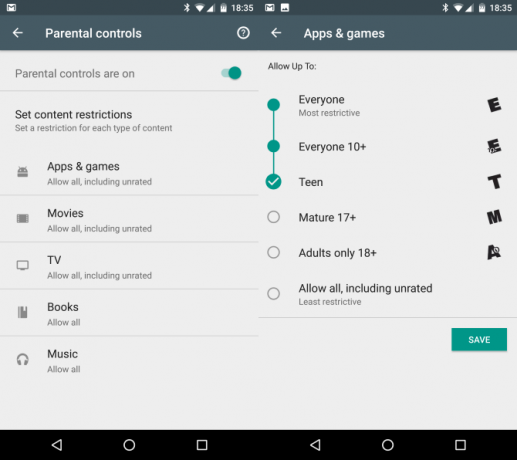
Na przykład możesz wybrać filmy, które mogą oglądać na podstawie oceny MPAA (w USA) lub filtrować aplikacje / gry na podstawie oceny ESRB (USA) lub PEGI (Europa). Jeśli chcesz, aby grali tylko w gry oznaczone jako E (Wszyscy) lub E10 +, możesz zaznaczyć E10 +, aby na to pozwolić. Nic powyżej tej oceny, na przykład Teen, nie zadziała.
To tylko część równania dla Androida - chociaż ograniczanie gier jest ważne, twoje dzieci nie będą kupować filmów ze Sklepu Play, chyba że dodasz kartę kredytową lub upominkową. Najważniejsze są aplikacje przyjazne dzieciom YouTube Kids. Ta zmodyfikowana wersja YouTube jest filtrowana, aby wyświetlać tylko treści przyjazne dzieciom.
Następnie sprawdź najlepsze aplikacje do kontroli rodzicielskiej na Androida 5 najlepszych aplikacji do kontroli rodzicielskiej na AndroidaJeśli chcesz kontrolować, co Twoje dzieci mogą robić na telefonie lub tablecie z Androidem, potrzebujesz jednej z tych aplikacji. Czytaj więcej aby zablokować dostęp do niektórych aplikacji i nie tylko.
iOS
iOS wywołuje kontrolę rodzicielską Ograniczenia Jak ukrywać i ograniczać aplikacje na iPhonieChcesz zablokować aplikacje na telefonie iPhone, aby kontrolować dostęp swoich dzieci? Oto jak ograniczyć aplikacje przy użyciu czasu ekranu. Czytaj więcej i są łatwo dostępne. otwarty Ustawienia na telefonie iPhone, iPadzie lub iPodzie Touch, a następnie odwiedź stronę Ogólne> Ograniczenia. Kran Włącz ograniczenia aby zacząć ich używać, a następnie utwórz kod dostępu. Musisz wprowadzić to później, aby zmienić te opcje. Nie trać tego kodulub będziesz musiał zresetować urządzenie.
Po utworzeniu kodu spójrz na listę aplikacji i funkcji, które możesz wyłączyć. Przykłady zawierają Safari, FaceTime, sklep itunes, Instalowanie aplikacji, i więcej. Jeśli suwak jest włączony, każdy na twoim urządzeniu może go używać. Gdy coś jest wyłączone, nikt nie może z niego korzystać. Podobnie jak Android, możesz także blokować treści w iTunes i sklepach z aplikacjami na podstawie ocen.
Ostatnie słowo: Jeśli pozwolisz dziecku korzystać ze smartfona (lub jest wystarczająco duży, aby mieć własny), nie ma powodu, aby rezygnować z używania tych elementów sterujących. Nie blokują one wszystkich aspektów urządzenia i mogą być denerwujące, jeśli używasz ich na własnym koncie (np. Ograniczając Safari na własnym iPhonie). Ale to dobry pierwszy krok.
2.2 Elementy sterujące przeglądarki
Może Cię zaskoczyć informacja, że większość przeglądarek internetowych nie ma wbudowanej kontroli rodzicielskiej. Niektóre z poniższych metod wpływają na dostęp do przeglądarki, ale w Chrome nie ma sekcji kontroli rodzicielskiej. Nadal jednak możesz ustawić pewne ograniczenia za pomocą innych narzędzi.
Bezpieczne wyszukiwanie
W dowolnej przeglądarce możesz włączyć kilka elementów sterowania bezpieczeństwem dla głównych witryn. Przejdź do Google i kliknij Ustawienia w prawym dolnym rogu, a następnie wybierz Ustawienia wyszukiwania. U góry strony zobaczysz pole do Włącz filtr SafeSearch. Filtr SafeSearch nie jest idealny, ale odfiltrowuje wiele wyraźnych obrazów i wyników wyszukiwania.
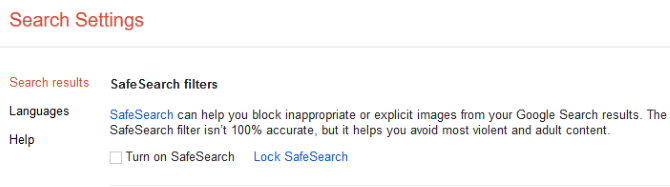
Aby zapobiec wyłączeniu go przez kogoś, kliknij Zablokuj filtr SafeSearch obok tego. Musisz zalogować się przy użyciu konta Google, a następnie potwierdzić, że chcesz zablokować tę funkcję. Spowoduje to ustawienie pliku cookie w przeglądarce, aby włączyć filtr SafeSearch, nawet jeśli wylogujesz się ze swojego konta Google. Oczywiście nie zapobiegnie to dziecku znającemu się na technologii czyszczenie ciasteczek Jak wyczyścić historię przeglądarki i całkowicie zresetować Microsoft EdgeJak łatwo jest wyczyścić całą historię przeglądania i zresetować przeglądarkę do stanu „czystego” w przeglądarce Microsoft Edge? Przeprowadzimy Cię krok po kroku. Czytaj więcej lub po prostu używając innej wyszukiwarki. Ponadto musisz to zrobić w każdej przeglądarce osobno.
W YouTube możesz włączyć Tryb ograniczonego dostępu, który wykonuje podobną funkcję. Przewiń w dół dowolnej strony YouTube i kliknij Tryb ograniczonego dostępu przycisk. Wybierać Na i kliknij Zapisać do filtrowania wyraźnych wyników. Jeśli się zalogujesz, możesz go również zablokować.
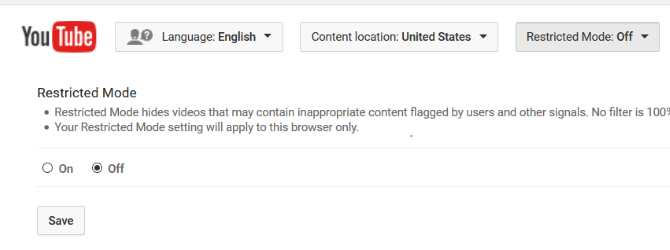
Dodatki do przeglądarki
Druga połowa kontroli rodzicielskiej przeglądarki to dodatki. Wyszukiwanie w bibliotece rozszerzeń dla Chrome Najlepsze rozszerzenia ChromeLista tylko najlepszych rozszerzeń dla Google Chrome, w tym sugestie naszych czytelników. Czytaj więcej a Firefox przyniesie dla nich setki wyników. Większość automatycznie blokuje nieodpowiednie treści i pozwala ustawić słowa kluczowe, które blokują dostęp do stron internetowych. Poniżej wymieniliśmy kilka:
- Chrom:WebFilter Free, MetaCert Kontrola rodzicielska i filtr sieciowy
- Firefox:FoxFilter, Bloker porno
Oprócz brak rozszerzeń kontroli rodzicielskiej w Microsoft Edge Pełna lista rozszerzeń przeglądarki Microsoft EdgeMicrosoft Edge obsługuje teraz rozszerzenia, ale jego biblioteka jest marna w porównaniu do Chrome. Dowiedzmy się dokładnie, jak dobre rozszerzenia Edge są porównywane z ofertami Chrome. Czytaj więcej i Safari, przede wszystkim mają wspólny problem: znający się na rzeczy użytkownik może łatwo odinstalować je tak jak każde inne rozszerzenie.
Werdykt: Używanie kontroli specyficznych dla witryny i filtrowanie rozszerzeń przeglądarki nie jest najbardziej niezawodną metodą kontroli rodzicielskiej. Dziecko z odrobiną wiedzy może korzystać z innej przeglądarki lub wyszukiwarki albo po prostu odinstalować rozszerzenie filtrowania. Są one przydatne tylko do ochrony młodszych dzieci, które nie wiedziały, jak usunąć pliki cookie lub odinstaluj dodatki do przeglądarki Jak wyczyścić rozszerzenia przeglądarki (prosty sposób)Jeśli regularnie sprawdzasz fajne rozszerzenia, prawdopodobnie nadszedł czas, aby oczyścić te dodatki, których już nie chcesz, nie lubisz. Oto jak to zrobić łatwo. Czytaj więcej .
2.3 Kontrolki systemu operacyjnego na pulpicie
Minęło trochę czasu, ale zarówno Windows, jak i macOS mają teraz wbudowane funkcje kontroli rodzicielskiej. W przeciwieństwie do powyższych metod przeglądarki, są one niezawodne, ponieważ dzieci nie mogą ich łatwo wyłączyć. Nie będziemy omawiać Linuksa ze względu na różnorodność dostępnych smaków, choć niektórzy by się o to przekonali Linux jest świetny dla dzieci 6 powodów, aby zacząć swoje dzieci od LinuksaKomputery i ich systemy operacyjne nie są sobie równe. System operacyjny, którego używają, ma znaczenie, a Linux może być najlepszym na początek. Porozmawiajmy o tym dlaczego. Czytaj więcej .
Windows
Pisaliśmy obszernie o kontrola rodzicielska w systemie Windows Sprawdź nowe opcje kontroli rodzicielskiej w systemie Windows 10Raporty kontroli rodzicielskiej w systemie Windows 10 zawierają szczegółowe informacje na temat zachowania i aktywności dziecka w Internecie. Niektórzy rodzice są przerażeni, podczas gdy inni to przyjmują. Zobaczmy, jak korzystać z tych ustawień, aby zabezpieczyć komputer. Czytaj więcej , więc podsumujemy tutaj. W systemie Windows 10 powinieneś utwórz zablokowane konto Jak zablokować konta użytkowników systemu WindowsZezwalanie innym na używanie komputera podczas Twojej nieobecności może prowadzić do problemów. Pokazujemy, jak ograniczyć funkcje systemu Windows na kontach standardowych lub podrzędnych, aby inni nie mieli dostępu do poufnych informacji. Czytaj więcej za pomocą funkcji Konto podrzędne. Pozwala to ograniczyć dostęp do aplikacji w Sklepie Windows, sprawdzić, co dzieci robią na komputerze i ograniczyć czas na ekranie.
Niektóre narzędzia nie działają jednak poza Microsoft Edge i Internet Explorer, dlatego należy je uzupełnić z aplikacją kontroli rodzicielskiej innej firmy 6 najlepszych aplikacji do kontroli rodzicielskiej dla systemu WindowsCzy robisz wystarczająco dużo, aby chronić swoje dzieci online? Rodzice mają do wyboru szeroki wybór aplikacji do kontroli rodzicielskiej. Pokażemy najlepsze narzędzia dla systemu Windows. Czytaj więcej .
Prochowiec
Ochrona dzieci na komputerze Mac jest łatwa dzięki wbudowanym elementom sterującym. Aby rozpocząć, przejdź do Menu Apple> Preferencje systemowe i wybierz Kontrola rodzicielska opcja. Jeśli otrzymasz wiadomość, że nie ma żadnych użytkowników do zarządzania, wybierz Utwórz nowe konto użytkownika z kontrolą rodzicielską i postępuj zgodnie z instrukcjami. Podczas tego wybierzesz grupę wiekową dziecka (4+, 9+, 12+, 17+).
W przypadku istniejących kont możesz także wybrać Grupy użytkowników opcja w Preferencje systemu, a następnie wybierz standardowego użytkownika i wybierz Włącz kontrolę rodzicielską przekonwertować na zarządzane konto. Widzieć nasz przewodnik po zarządzaniu kontami Mac Jak skonfigurować wiele kont użytkowników na komputerze MacJak działają konta użytkowników na komputerze Mac? Czy użytkownicy mogą czytać i edytować swoje pliki? Co się stanie, gdy usuniesz konto użytkownika? Czytaj więcej jeśli potrzebujesz dodatkowej pomocy.
Z powrotem w Kontrola rodzicielska kliknij blokadę, aby wprowadzić zmiany, i wprowadź swoją nazwę użytkownika i hasło. Wybierz użytkownika, którym chcesz zarządzać, i kliknij Włącz kontrolę rodzicielską. Odtąd masz wiele sposobów ograniczenia korzystania przez komputer z komputera Mac.
Na Aplikacje stronę, możesz sprawdzić Użyj Simple Finder aby znacznie ułatwić przeglądanie plików na twoim komputerze. Ogranicz aplikacje pozwala określić konkretną listę aplikacji, które dziecko może otworzyć.
The Sieć strona jest ważna, ponieważ pozwala wybrać pomiędzy trzema poziomami filtrowania stron internetowych. Zezwalaj na nieograniczony dostęp nic nie filtruje Spróbuj ograniczyć dostęp dołoży wszelkich starań, aby zablokować treści dla dorosłych. Najbardziej restrykcyjną opcją jest Zezwalaj na dostęp tylko do tych stron, który pozwala zatwierdzić ustawioną listę stron.
Sprawdź Limity czasowe kartę, aby uniemożliwić dzieciom korzystanie z komputera w określonych godzinach. Na koniec kliknij Dzienniki… przycisk, aby przejrzeć wszystko, co dziecko zrobiło na komputerze Mac. Pokazuje witryny, które odwiedzili, witryny zablokowane przez Safari i używane aplikacje.
Warto było? Te funkcje kontroli rodzicielskiej na poziomie systemu operacyjnego (OS) stanowią doskonałą linię obrony. Naprawdę przydatna jest możliwość ograniczenia, które aplikacje otwiera Twoje dziecko i określenia listy zatwierdzonych stron internetowych bez instalowania dodatkowego oprogramowania.
2.4 Witryny dla dzieci
W połączeniu z innymi narzędziami znajdziesz wiele narzędzi nastawiony na dzieci 10 niesamowitych edukacyjnych stron internetowych dla dzieci, które musisz dodać do zakładekNauka powinna być zabawna i interaktywna dla dzieci. 10 najlepszych witryn edukacyjnych dla dzieci daje dzieciom czas na komputer i pomaga im uczyć się wszystkiego, od nauki po nauki społeczne. Czytaj więcej . Strony te zostały zaprojektowane w taki sposób, aby umożliwić im korzystanie z Internetu przy zachowaniu bezpieczeństwa. W przeszłości budowano całe przeglądarki internetowe dla dzieci, ale większość z nich niestety wymarła.
Zamiast Google możesz ustawić stronę główną swojego dziecka na Kiddle. Ta wyszukiwarka, niepowiązana z Google, jest przeznaczona specjalnie dla dzieci. Filtr SafeSearch jest zawsze włączony i porządkuje wyniki wyszukiwania na podstawie ich przydatności dla dzieci. Kilka pierwszych jest wybieranych ręcznie przez redaktorów, a późniejsze wyniki są łatwe do zrozumienia, nawet jeśli nie są specjalnie dla dzieci.

Pudle to usługa oferująca setki bezpłatnych gier, filmów, książek i innych treści przyjaznych dzieciom. Pochodzą one z różnych witryn, które nie zawierają żadnych nieodpowiednich treści. Jest to usługa bezpłatna, ale możesz ją uaktualnić do wersji Premium, aby uzyskać dodatkowe funkcje.
Jeśli twoje dzieci chcą nadrobić zaległości, sprawdź najlepsze serwisy informacyjne przyjazne dzieciom 8 stron internetowych bezpiecznych dla dzieci, w których dzieci mogą złapać wszystkie najnowsze wiadomościNie ma takich wiadomości, jak złe wiadomości. Nie sądzę, że dieta złych wieści jest odpowiednia dla dzieci, zanim osiągną odpowiedni wiek. Zgadzam się, nie możesz powstrzymać złych wiatrów, ale po prostu ... Czytaj więcej .
Wartość: Witryny przyjazne dzieciom to świetny sposób na zapoznanie dzieci z Internetem bez narażania ich na bzdury. Prawdopodobnie będziesz musiał pozwolić im na dostęp do większej liczby witryn niż tylko tych, ale będą to dobre strony główne.
2.5 Pakiety bezpieczeństwa innych firm
Większość innych narzędzi z tej listy nic nie kosztuje. Ale jeśli chcesz zainwestować w kompletny pakiet zabezpieczeń w celu ochrony swoich dzieci, omówiliśmy siedem najlepszych 7 narzędzi bezpieczeństwa dla rodziny, aby zapewnić dzieciom bezpieczeństwo w InterneciePodobnie jak w prawdziwym świecie, Internet może być czasem przerażającym miejscem dla twoich dzieci. Istnieje kilka świetnych aplikacji i narzędzi do ich bezpieczeństwa; oto niektóre, które naszym zdaniem są najlepsze. Czytaj więcej . Rozwiązania te, takie jak Net Nanny, pozwalają instalować oprogramowanie na wszystkich urządzeniach, z których korzystają Twoje dzieci, blokować nieodpowiednie witryny, monitorować ich użycie i nie tylko.
Możesz osiągnąć większość takich samych rezultatów przy użyciu innych metod tutaj, ale jeśli potrzebujesz gotowego rozwiązania, te zestawy dobrze sprawdzają się.
Warte spróbowania? Płacenie za pakiet zabezpieczeń naprawdę nie jest tego warte. Możesz uzyskać ochronę w całym domu za darmo przy użyciu innych metod, a konfiguracja płatnego pakietu zajmie co najmniej tyle samo.
2.6 Ochrona routera
W zależności od routera dostępnych jest wiele narzędzi do filtrowania korzystania z Internetu na poziomie sieci. Ponieważ router obsługuje cały ruch wychodzący z urządzeń Twojej rodziny, ustawione na nim ustawienia działają niezależnie od urządzenia lub przeglądarki, z której korzysta Twoje dziecko.
Większość routerów umożliwia logowanie się za pomocą panelu internetowego - a czasem aplikacji - i zarządzanie ustawieniami. Omówiliśmy najważniejsze ustawienia do kontroli rodzicielskiej Jak monitorować i ograniczać ruch routera: 4 porady i wskazówkiW jaki sposób upewniasz się, że twoje dzieci śpią w nocy w szkole i nie oglądają strumieniowo filmów z Internetu? Czytaj więcej . Od blokowania niektórych stron internetowych do rejestrowania ich ruchu, możesz wiele zrobić przez router.
Werdykt: Jeśli router je obsługuje, z pewnością poświęć chwilę, aby włączyć kontrolę rodzicielską. Zachowaj silne hasło na routerze Jak skonfigurować router, aby sieć domowa była naprawdę bezpiecznaDomyślne ustawienia routera stanowią zagrożenie dla Twojej sieci, pozwalając nieznajomym na swobodne ładowanie w celu zmniejszenia przepustowości i potencjalnego popełnienia przestępstwa. Skorzystaj z naszego podsumowania, aby skonfigurować standardowe ustawienia routera, aby zapobiec nieautoryzowanemu dostępowi do sieci. Czytaj więcej a twoje dzieci nie będą miały łatwego sposobu na obejście tego, co skonfigurowałeś.
2.7 DNS przyjazny dla dzieci
Podobnie jak dostosowanie ustawień routera, zmiana dostawcy DNS. Jeśli nie wiesz, DNS oznacza Domain Name System i tłumaczy nazwy stron internetowych 5 fajnych sposobów wykorzystania DNS dla Twojej przewagiJedną z najbardziej niedocenianych części Internetu jest system nazw domen. DNS jest często nazywany książką telefoniczną Internetu, ale jest czymś więcej niż tylko usługą wyszukiwania. Czytaj więcej (np. google.com) na adresy IP (np. 123.456.7.8), do których przeglądarka może uzyskać dostęp. Domyślnie DNS jest obsługiwany przez Twojego dostawcę usług internetowych, ale możesz to zmienić za pomocą usługi innej firmy. Alternatywny DNS jest już bezpieczniejszy niż standardowy 4 powody, dla których korzystanie z zewnętrznych serwerów DNS jest bezpieczniejszeDlaczego zmiana DNS jest dobrym pomysłem? Jakie korzyści związane z bezpieczeństwem? Czy to naprawdę może zwiększyć bezpieczeństwo Twoich działań online? Czytaj więcej , ale tutaj są specjalnych dostawców DNS zaprojektowanych w celu zapewnienia bezpieczeństwa dzieciom 5 serwerów DNS gwarantuje poprawę bezpieczeństwa w InternecieZmiana dostawcy DNS może znacznie poprawić ochronę komputera przed zagrożeniami internetowymi - ale jaki wybrać? Przedstawiamy pięciu dostawców DNS, z którymi możesz się dziś przełączyć. Czytaj więcej .
Jednym z najbardziej popularnych jest OpenDNS. Oferują bezpłatną usługę Family Shield, która jest skonfigurowana do blokowania nieodpowiednich treści. Jest bardzo łatwy w użyciu: kliknij Podręcznik instalacji pod Tarcza rodziny OpenDNS i zanotuj dwa wymienione adresy IP. Najlepiej jest skonfigurować router tak, aby korzystał z tych ustawień DNS, aby korzystało z nich każde urządzenie w sieci - w przeciwnym razie musisz skonfigurować każde urządzenie osobno.
Podążać instrukcje dla Routery domowe i skonfigurujesz OpenDNS do filtrowania całego ruchu w sieci w ciągu kilku minut.
Wartość: Wraz z kontrolkami systemu operacyjnego jest to prawdopodobnie najskuteczniejsza opcja filtrowania Internetu. Automatyczne odfiltrowywanie tysięcy nieodpowiednich witryn z pięciu minut pracy jest niezwykle przydatne.
2.8 Ograniczanie czasu ekranu
Wiele omawianych metod obejmuje opcję ograniczenia czasu ekranu. Jeśli potrzebujesz mocniejszego rozwiązania, omówiliśmy to najlepsze narzędzia, aby zapobiec zbyt częstemu korzystaniu z komputera przez dzieci Najlepsze narzędzia do ograniczania czasu wyświetlania dzieci w InternecieCzas spędzany przez dzieci w Internecie jest tak samo ważny, jak to, co widzą. Są to najlepsze narzędzia do ograniczania czasu spędzanego przez dziecko na ekranie w Internecie i na jego urządzeniu mobilnym. Czytaj więcej .
Nasze ujęcie: Jeśli Twoje dzieci mają problem z częstym używaniem urządzeń, warto spróbować jednego z nich.
2.9 Edukuj i rozmawiaj z dzieckiem
Mimo że wszystko powyżej jest przydatne, nic nie zastąpi siedzenia i uczciwej rozmowy z dziećmi. Oczywiście to, o czym dyskutujesz, będzie zależeć od ich wieku, ale bycie uczciwym jest ważne. Rozmawiać o jaki niesamowity jest internet Ponad 100 najlepszych stron internetowych w InternecieOto najlepsze strony internetowe w Internecie, które zaspokoją wszystkie Twoje potrzeby, w podziale na wygodne kategorie dla łatwego przeglądania. Czytaj więcej i jak to pozwala ci tak wiele robić. Ale daj im też do zrozumienia, że tak jak w „prawdziwym świecie” jest wiele złych i niebezpiecznych miejsc online, do których nie powinni się udać.
Ustawienie kontroli rodzicielskiej dla Internetu szerokopasmowego w domu to dobry początek, ale rodzice nadal muszą porozmawiać z dziećmi. # bezpieczeństwohttps://t.co/q0PSkcmNT2
- Benoy Ittyavirah (@benittyavirah) 4 października 2016 r
Zapewnij swoje dzieci, że mogą przyjść do ciebie w każdej chwili zobaczyć coś online, co sprawia, że czują się niekomfortowo Jak rozmawiać z dziećmi o tekstach (według ekspertów)Seksting jest coraz większym problemem wśród nastolatków. Ale jak poruszysz ten temat? Jakie informacje powinien przekazać rodzicowi swoje dziecko? Oto najlepsza rada od ekspertów. Czytaj więcej . Podziel się z nimi oczekiwanymi granicami i limitami czasu na ekranie. Dzięki narzędziom do tworzenia kopii zapasowych - a nie na ślepo wymagającym - reguł, które omówiłeś, Twoje dzieci rzadziej będą je obrażać.
Ostatnie słowo: Żadna kontrola techniczna nie zastąpi uczciwej rozmowy z dziećmi.
3. Specyfika urządzenia
Powyższe metody pozwolą ci sprawować kontrolę na prawie każdym komputerze stacjonarnym / laptopie lub smartfonie. Ale co z ochroną dzieci (lub Twoja własna gra oszczędza Jak zabezpieczyć grę zapisaną w dowolnym systemieJeśli kiedykolwiek straciłeś grę wideo z powodu przerwy w dostawie prądu lub uszkodzenia, wiesz, jak to jest niszczycielskie. Oto jak się upewnić, że nigdy więcej nie stracisz danych zapisu. Czytaj więcej ) na wielu innych urządzeniach? Rzućmy okiem na niektóre z najbardziej popularnych.
3.1 3DS Kontrola rodzicielska
Przenośność i konsola Nintendo 3DS jego niesamowita biblioteka gier 25 gier Nintendo 3DS niezbędnych w każdej kolekcji3DS ma wiele doskonałych gier. Nie wiesz, od czego zacząć? Oto 25 najlepszych tytułów w systemie, z czymś dla fanów każdego gatunku. Czytaj więcej sprawiają, że jest popularnym wyborem dla młodych graczy. Korzystając z kontroli rodzicielskiej, możesz zablokować niektóre funkcje za pomocą kodu PIN. Wybierz Ustawienia systemowe z menu Home 3DS, a następnie wybierz Kontrola rodzicielska. Postępuj zgodnie z instrukcjami, aby utworzyć kod PIN kontroli rodzicielskiej, zadaj pytanie zapasowe i dodaj adres e-mail, który może zresetować kod PIN.
Po wprowadzeniu kontrola rodzicielska 3DS może ograniczać gry na podstawie oceny, blokować przeglądarkę internetową i / lub Miiverse, wyłączać obrazy 3D dla odpowiednich systemów i nie tylko. Włączenie kontroli rodzicielskiej uniemożliwi również działanie niektórych ustawień, takich jak zmiana opcji internetowych.
3.2 Przełącznik Nintendo
The Nintendo Switch (nasza recenzja Recenzja Nintendo Switch: Zagraj w Zelda on the ToiletPowrót Nintendo, wymyślanie siebie po fatalnym występie Wii U. Switch to połączenie wydajności konsoli domowej w przenośnym pakiecie - najlepsze bity marek Wii i DS. Czytaj więcej ), udostępnia aplikację na smartfony do zarządzania kontrolą rodzicielską. Możesz je zainicjować w systemie, a następnie zarządzać nimi później w telefonie.
Aby rozpocząć, przejdź do Ustawienia systemowe w menu Przełącz, a następnie przewiń w dół do Kontrola rodzicielska> Ustawienia kontroli rodzicielskiej. Wybierać Użyj tej konsoli i wtedy Poziom ograniczenia. Możesz wybrać wstępnie ustawiony poziom na podstawie wieku dziecka lub zmienić go ręcznie. Obsługuje także ograniczanie gier na podstawie rankingu i blokowanie komunikacji z innymi graczami. Po zakończeniu wybierz Zapisz> OK i ustaw kod PIN, aby chronić elementy sterujące.
Następnie możesz pobrać aplikację Switch Parental Controls dla Android lub iOS. Następnie podążaj Instrukcje Nintendo dotyczące połączenia aplikacji z konsolą Switch.
3.3 PS4
PS4 pozwala ograniczyć nie tylko gry, ale także inne funkcje systemu, takie jak odtwarzanie płyt Blu-Ray i korzystanie z przeglądarki internetowej. Aby rozpocząć, wybierz Ustawienia w menu głównym PS4. Następnie odwiedź Kontrola rodzicielska> Ogranicz korzystanie z funkcji PS4. Zobaczysz monit o wprowadzenie kodu kontroli rodzicielskiej - domyślnie 0000. Pamiętaj, aby kliknąć Zmień hasło kiedy skończysz, nie jest to domyślna opcja.
Tutaj możesz wyłączyć funkcje wymienione powyżej i uniemożliwić dziecku logowanie do PS4 przy użyciu nowego konta. Wybierz Gry w celu dostosowania oceny gry, w które twoje dziecko może grać 7 gier Wszyscy właściciele PlayStation 4 powinni kupićMasz nowe PS4 na Boże Narodzenie? Potrzebujesz do tego gry? Oto kilka gier, które każdy właściciel PS4 powinien posiadać! Czytaj więcej . Sony stosuje do tego nieco mylący system „poziomu” - im wyższy poziom, tym mniej restrykcyjna kontrola.

Przewiń je i znajdź najlepsze dla wieku Twojego dziecka - na przykład Poziom 5: wiek 12 lat lub starszy (przybliżenie) zezwoli na gry o rankingu dla nastolatków. Wybierz Blu-ray Disc / DVD wprowadzić podobne ograniczenie dla filmów.
Aby ustawić kod PIN na swoim koncie, aby dziecko nie mogło się zalogować jako Ty, odwiedź Ustawienia> Użytkownicy> Ustawienia logowania> Zarządzanie hasłami i dodaj hasło, aby ograniczyć swój profil. Pamiętaj, że różni się to od kodu kontroli rodzicielskiej.
3.4 Xbox One
Xbox One oferuje podobny zestaw elementów sterujących. Omówiliśmy podstawy w nasz przewodnik po przydatnych ustawieniach Xbox One 10 przydatnych ustawień Xbox One, które mogłeś przegapićJeśli masz Xbox One, powinieneś wiedzieć o tych przydatnych ustawieniach ukrytych w konsoli. Oto dziesięć, których możesz użyć, aby dostosować Xbox do swoich upodobań. Czytaj więcej . W przeciwieństwie do PS4, który korzysta z kontrolek obejmujących całą konsolę, Xbox One umożliwia wprowadzanie ograniczeń tylko dla poszczególnych kont. Dlatego musisz dodać konto podrzędne do swojego systemu, jeśli jeszcze tego nie zrobiłeś.
Jeśli Twoje dziecko nie ma jeszcze własnego konta Xbox One, naciśnij przycisk Xbox przycisk na kontrolerze, aby przejść do menu Home. Stuknij w lewo, aby otworzyć menu, a następnie kliknij Ustawienia koło zębate. Wybierać Wszystkie ustawienia, następnie odwiedź Konto zakładka po lewej stronie. Kliknij Rodzina, następnie Dodaj do rodziny.
Teraz możesz wybrać istniejące konto w swoim systemie, aby stać się kontem podrzędnym. Jeśli nie masz żadnych innych kont, kliknij Dodaj nowe. Poproś dziecko, aby zalogowało się przy użyciu swojego istniejące konto Microsoft 5 porad dotyczących bezpieczeństwa, które należy wziąć pod uwagę podczas korzystania z konta MicrosoftNie można korzystać z większości nowego interfejsu użytkownika systemu Windows 8 bez konta Microsoft. Konto do zalogowania się na komputerze jest teraz kontem online. Rodzi to obawy dotyczące bezpieczeństwa. Czytaj więcej lub w razie potrzeby utwórz nowy. Następnie przejdź przez standardowy proces konfiguracji nowego konta Xbox. Wybierz Dodaj do rodziny dodać go jako konto podrzędne.
Po dodaniu konta przejdź do Ustawienia> Rodzina i kliknij odpowiednie konto. Dasz radę Prywatność i bezpieczeństwo online w celu ograniczenia funkcji komunikacyjnych, Dostęp do treści blokować niektóre gry i aplikacje oraz Filtrowanie stron internetowych do blokowania stron internetowych podczas korzystania z Edge.
Teraz, jeśli Twoje dziecko próbuje podjąć zablokowane działanie, musisz wprowadzić hasło, aby na to zezwolić.
3.5 Kindle Fire
Wcześniej korzystaliśmy z Androida i iOS, ale Kindle Fire jest nieco inny. Podczas gdy Ty może nie chcieć kupować Ognia dla swoich dzieci Dlaczego nie powinieneś kupować tabletu Amazon Fire dla swoich dzieciZalecamy unikanie kupowania tabletu dla dzieci Amazon Fire dla swoich dzieci. Oto dlaczego jest to złe urządzenie i co zamiast tego można uzyskać. Czytaj więcej na początek ci, którzy już go mają, mogą skonfigurować kontrolę rodzicielską dla tych urządzeń przyjaznych dzieciom.
Aby rozpocząć, przesuń palcem od góry ekranu w dół i dotknij Ustawienia, następnie Kontrola rodzicielska. Naciśnij przełącznik, aby włączyć kontrolę rodzicielską, a następnie wprowadź i potwierdź hasło. Po wykonaniu tej czynności zapoznaj się z dostępnymi opcjami. Możesz wyłączyć przeglądarkę internetową, aparat, udostępnianie społecznościowe i inne. Jeśli chcesz, możesz nawet wyłączyć połączenie z Wi-Fi, aby naprawdę zablokować urządzenie.
Alternatywą dla tabletów Fire jest skonfigurowanie unikalnego profilu dla Twojego dziecka. otwarty Ustawienia jeszcze raz i idź do Profile i biblioteka rodzinna. Kran Dodaj profil podrzędny i możesz dodać specjalne konto dla dziecka (z uproszczonym interfejsem) lub profil nastolatków (ze standardowym interfejsem). Za pomocą tych kont możesz ustawiać dzienne limity, wymagać od nich czytania przed skorzystaniem z rozrywki lub ograniczać niektóre czynności. Tak więc Ogień jest jedną z najlepszych platform do tworzenia specjalnego profilu przyjaznego dzieciom.
@amazonka przybili go z edycją dla dzieci Kindle Fire. Kontrola rodzicielska, filtry treści i limity użytkowania są niezwykle ważne. Również tanio!
- Andrew Miller (@AndrewCMiller) 14 grudnia 2016 r
Aby przełączyć konta, pociągnij w dół od góry ekranu i dotknij ikony profilu w prawym górnym rogu. Otworzyć Czas wolny aplikacja, aby wyświetlić informacje o korzystaniu z dziecka.
4. Podsumowanie: teraz masz kontrolę
W tym momencie wiesz o różnych formach kontroli rodzicielskiej i o tym, jak je włączyć na wszystkich swoich urządzeniach. Zanim zakończymy, szybko omówimy kilka ostatnich punktów.
4.1 Kontrola rodzicielska z wieloma dziećmi
Po skonfigurowaniu kontroli rodzicielskiej możesz zastanawiać się nad najlepszym sposobem zarządzania nimi z wieloma dziećmi, zwłaszcza dziećmi w różnym wieku. Niestety odpowiedź na pytanie jest trudna, ponieważ różni się w zależności od urządzenia.
Niektóre platformy, takie jak tablet Amazon Amazon, Xbox One i macOS, pozwalają zarządzać indywidualnymi profilami dla każdego z dzieci. W tym celu zalecamy utworzenie unikalnego konta dla każdego dziecka. Być może twój 14-latek może grać w gry oznaczone jako Teen na Xbox, ale chcesz ograniczyć sześciolatkowi do Gry ocenione przez wszystkich 5 gier wideo dla dzieci, które ci się spodobaTak jak lubisz ten film animowany tak samo, jak dzieci, dla których został stworzony, świat gier wideo ma świetne tytuły, które przyciągają uwagę na przestrzeni wieków. Czytaj więcej . Możesz dostosować ich profile do indywidualnych potrzeb każdej osoby.
wziąłem dwa pożary ognia dla dzieci w wieku 6 i 9 lat. dążąc do więcej czytania i mniej youtube. czuję, że mógłbym napisać pracę magisterską na temat kontroli rodzicielskiej
- garyorenstein (@garyorenstein) 7 czerwca 2016 r
Inne formy kontroli rodzicielskiej działają w całym systemie, takie jak PS4 lub iOS. W tych przypadkach, po ustawieniu ograniczenia, wszyscy korzystający z urządzenia muszą żyć zgodnie z ograniczeniami lub znać hasło, aby je zastąpić. W takich przypadkach zalecamy ustawienie kontroli w celu ochrony najmłodszej osoby korzystającej z urządzeniai zastępując go w razie potrzeby.
Załóżmy, że masz kontrolę rodzicielską na swoim PS4, aby Twój sześciolatek nie grał w nieodpowiednie gry. Nie przeszkadza ci 14-latek grający w gry dla nastolatków, więc musisz mu zaufać hasła lub wpisać je, gdy chce zagrać.
W końcu kontrola rodzicielska nie zawsze jest bardzo wygodna. Ale ważniejsze jest, aby chronić swoje dzieci.
4.2 Uważaj na obejścia
Wspomnieliśmy o niektórych pułapkach powyżej, więc jest jasne inteligentne dzieci mogą obejść kontrolę rodzicielską 7 sposobów, w jakie dzieci mogą ominąć oprogramowanie do kontroli rodzicielskiejTo, że zainstalowałeś siatkę bezpieczeństwa w oprogramowaniu do kontroli rodzicielskiej, nie oznacza, że twoje dzieci nie znajdą sposobu na poruszanie się po niej. Oto jak to zrobią! Czytaj więcej . Niezależnie od tego, czy są to podstawowe metody, takie jak odinstalowywanie rozszerzeń przeglądarki lub używanie innego urządzenia, czy też bardziej przebiegłe metody, takie jak przeglądanie serwera proxy lub resetowanie opcji urządzenia, mogą znaleźć sposób.
Najlepszym antidotum na ten potencjalny problem jest komunikacja z dziećmi. Oczywiście nie chcesz opisywać, jak pokonać kontrolę, ale daj im znać, że masz je na miejscu, aby zapewnić im bezpieczeństwo. Bądź otwarty na ich prośby o odblokowanie treści. Im mniej smokowaty jesteś, tym mniej prawdopodobne jest, że twoje dzieci będą próbowały wymknąć się spod kontroli rodzicielskiej.
4.3 Podsumowanie i zalecenia
W całym artykule podaliśmy wskazówki i porady, ale na wypadek, gdybyś nie zapoznał się ze wszystkim, oto podsumowanie naszych zaleceń dotyczących konfigurowania kontroli rodzicielskiej:
- Filtrowanie DNS jest łatwe, bezpłatne i blokuje mnóstwo nieodpowiednich treści przy niewielkim wysiłku. Strategia rodzicielska wszystkich jest inna, ale niewielu sprzeciwi się blokowaniu pornografii, hazardu i inne niebezpieczne strony Które strony internetowe najprawdopodobniej zainfekują Cię złośliwym oprogramowaniem?Możesz pomyśleć, że witryny pornograficzne, ciemna sieć lub inne nieprzyjemne strony internetowe są najbardziej prawdopodobnymi miejscami zainfekowania komputera złośliwym oprogramowaniem. Ale mylisz się. Czytaj więcej z ich domów. To dobry krok dla każdej rodziny.
- Użyj kontrolek systemu operacyjnego, które są dla Ciebie najlepsze. Po filtrowaniu DNS kolejnym najlepszym „poziomem” jest kontrola systemu operacyjnego. Skorzystaj z limitów czasowych, blokowania stron internetowych i funkcji przechowywania dzienników w systemach Windows i macOS. Nic nie kosztują i nie są łatwo pokonane przez dzieci.
- W przypadku innych urządzeń stosuj kontrolę rodzicielską zgodnie z potrzebami. Jeśli Twoje dziecko regularnie bawi się tabletem, gdy nie zwracasz uwagi, prawdopodobnie powinieneś skonfigurować kontrolę rodzicielską. Ale jeśli twoje dziecko tak naprawdę nie gra w gry wideo, nie ma powodu, aby denerwować się rodzicielską kontrolą na PS4. Po prostu ukryj gry dla dorosłych.
- Naprawdę nie potrzebujesz rozszerzeń przeglądarki ani pakietów bezpieczeństwa. Rozszerzenia przeglądarki są zbyt łatwe do usunięcia, a pełne oprogramowanie jest drogie. Niektóre oferują wspaniałe funkcje, ale dla większości ludzi nie warto za nie płacić.
- Jakie witryny, na które zezwalasz i które blokujesz, zależy od Ciebie. Niektórzy rodzice będą chcieli stworzyć listę zatwierdzonych stron internetowych i zablokować wszystko inne, obawiając się, że ich dzieci mogą znaleźć wyraźne treści nawet na stronach takich jak Wikipedia. Inni chcą zablokować najgorszych przestępców, ale nie mają nic przeciwko, aby ich dzieci surfowały po sieci w inny sposób.
- Porozmawiaj ze swoimi dziećmi. Dzięki temu, co tu powiedzieliśmy, kluczem jest bycie otwartym i uczciwym.
5. Jaka jest Twoja konfiguracja kontroli rodzicielskiej?
To wszystko, co musisz wiedzieć o kontroli rodzicielskiej! Teraz możesz je konfigurować, konfigurować i egzekwować w razie potrzeby. Mamy nadzieję, że elementy sterowania dla urządzeń, z których korzystasz, są przydatne dla Twojej rodziny. Oprócz odpowiedniego rodzicielstwa, kontrola rodzicielska jest niesamowita, ponieważ pozwala dzieciom cieszyć się wspaniałymi urządzeniami, z których korzystamy na co dzień, a jednocześnie zapewnia im bezpieczeństwo. I oszczędzają ci dużo pracy!
Do dalszego czytania sprawdź do czego nastolatki nie chcą, żeby rodzice wiedzieli, że używają swoich telefonów To, czego nie chce Twoja nastolatka, wie, że używa telefonuNie jest tajemnicą, że korzystanie z mediów społecznościowych jest powszechne wśród nastolatków - ale co dokładnie robią, gdy gapią się na swój telefon lub komputer przez cały dzień? Czytaj więcej , i sposoby uczenia się na temat gier wideo 4 sposoby, w jakie rodzice mogą się uczyć gry wideoJedynym sposobem, w jaki rodzice mogą zabezpieczyć swoje dzieci przed graniem w gry wideo, z którymi się nie zgadzają, jest kształcenie się na ich temat. W końcu nie da się czegoś nadzorować bez uprzedniego zrozumienia. Na szczęście tam ... Czytaj więcej .
Jaka jest Twoja strategia kontroli rodzicielskiej? Czy wiesz o wszystkich omawianych metodach? Rodzice, chcemy usłyszeć, co myślisz w komentarzach!
Ben jest zastępcą redaktora i menedżerem postów sponsorowanych w MakeUseOf. On trzyma B.S. w Computer Information Systems z Grove City College, gdzie ukończył Cum Laude i z wyróżnieniem w swojej specjalności. Lubi pomagać innym i jest pasjonatem gier wideo jako medium.